2. Tworzenie kontenera
Po kliknięciu Dalej zostanie wyświetlona zakładka Konfiguruj kontener.
Następnie uzupełnij wszystkie pola podane poniżej. W nawiasach podane są dodatkowe informacje (nie należy ich przepisywać). Dla pozostałych pól, które nie zostały tu wymienione, należy pozostawić wartości domyślne.
a) Instalacja serwera - jeśli serwer NAS będzie wykorzystywany w roli serwera backupu:
Nazwa: FBSServer (może być dowolna)
Polecenie: FBS_Server (musi być dokładnie takie; wielkość liter ma znaczenie)
Ustawienia zaawansowane >> Urządzenie
Uruchom kontener w trybie uprzywilejowanym: Tak
Ustawienia zaawansowane >> Sieć
Tryb sieci: Host
Ustawienia zaawansowane >> Foldery współdzielone
Wolumin z hosta: /Public/fbs (jeśli taki katalog nie istnieje, należy go utworzyć)
Punkt zamontowania: /fbs (musi być dokładnie taki; wielkość liter ma znaczenie)
Uwagi do instalacji serwera backupu:
b) Instalacja klienta - jeśli pliki z tego serwera NAS mają być dostępne dla innego serwera backupu:
Nazwa: FBSWorker (może być dowolna)
Polecenie: FBS_Worker (musi być dokładnie takie; wielkość liter ma znaczenie)
Ustawienia zaawansowane >> Urządzenie
Uruchom kontener w trybie uprzywilejowanym: Tak
Ustawienia zaawansowane >> Foldery współdzielone
Wolumin z hosta: /Public/fbs (jeśli taki katalog nie istnieje, należy go utworzyć)
Punkt zamontowania: /fbs (musi być dokładnie taki; wielkość liter ma znaczenie)
Wolumin z hosta: /Public (lub inny katalog hosta przeznaczony do archiwizacji)
Punkt zamontowania: /host (może być dowolny)
Kliknij Ustawienia zaawansowane, aby skonfigurować pozostałe parametry.
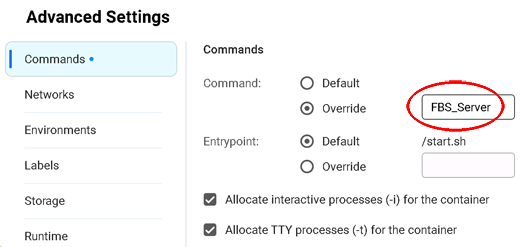
Polecenie instalacji modułu FBS Server
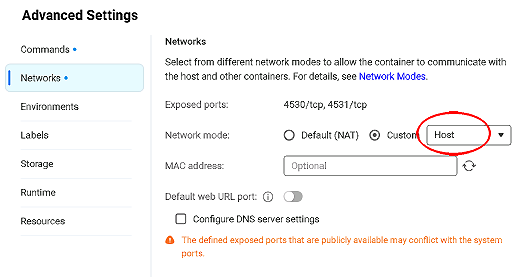
Tryb sieci: host
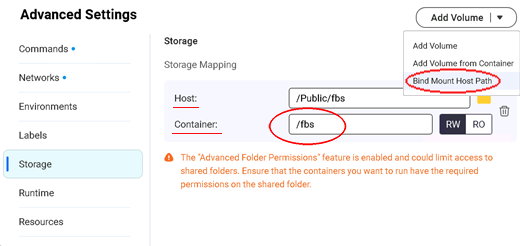
Poprawnie ustawiony folder instalacji programu poza kontenerem
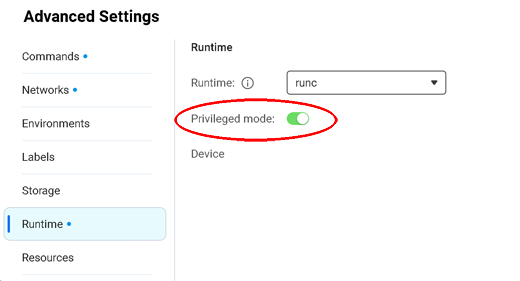
Tryb uprzywilejowany: włączony
Uwagi do instalacji klienta:
- Aby ustawić lub zmienić docelowy serwer backupu, należy otworzyć w edytorze tekstu plik "/Public/fbs/app/FBSWorker.ini" i w linii "HOST" wpisać adres IP lub nazwę sieciową serwera, np.:
HOST=192.168.100.10
Po zapisaniu zmian i ponownym uruchomieniu kontenera, FBSWorker połączy się automatycznie z podanym serwerem backupu.
- Wymieniony powyżej "Wolumin z hosta" można archiwizować wybierając w programie ścieżkę Z:\host lub podkatalog
3. Uruchomienie kontenera
Przejdź do zakładki Container Station -> Kontenery, zaznacz utworzony kontener i wybierz akcję Start. Przy pierwszym uruchomieniu kontenera zostanie pobrana i zainstalowana najnowsza wersja Ferro Backup System.
Postęp instalacji można śledzić w oknie Konsola
Program instalowany jest na dysku NAS w folderze współdzielonym "/Public/fbs/app". Zawartość tego folderu można przeglądać za pomocą QNAP File Station lub poprzez otoczenie sieciowe "\\ADRES_SERWERA_NAS\Public\fbs\app".
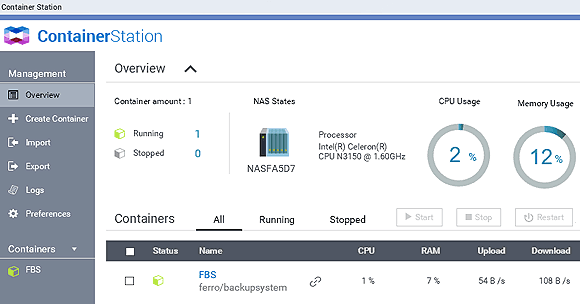
Program Ferro Backup System uruchomiony na serwerze NAS QNAP
4. Aktualizacje
W większości przypadków wystarczy zaktualizować sam program FBS Worker lub FBS Server za pomocą wbudowanych mechanizmów aktualizacji. Sporadycznie aktualizacji może wymagać cały kontener. Poniżej opisano oba scenariusze.
a) Aktualizacja programu
Po